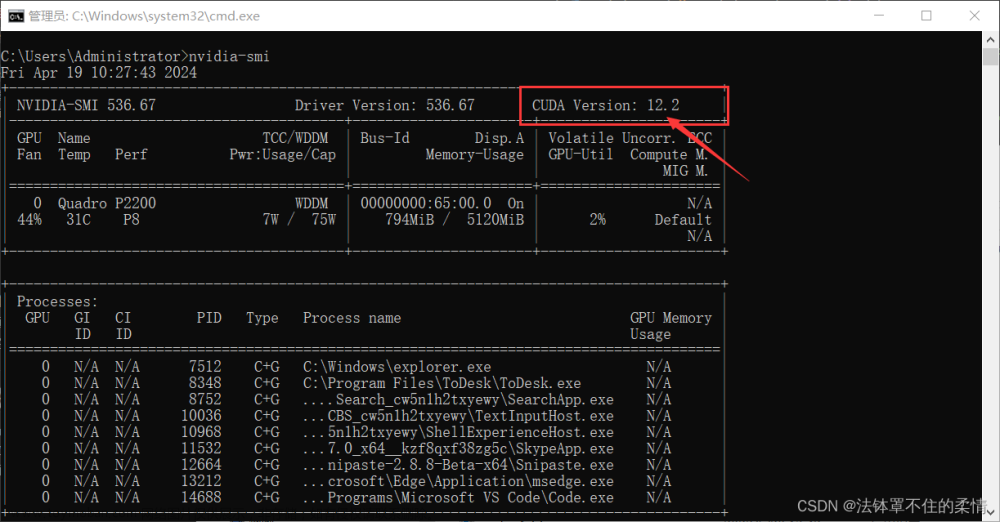本文已收录于Pytorch系列专栏: Pytorch入门与实践 专栏旨在详解Pytorch,精炼地总结重点,面向入门学习者,掌握Pytorch框架,为数据分析,机器学习及深度学习的代码能力打下坚实的基础。免费订阅,持续更新。
可能出现的问题:
- CUDA和cuDNN版本不匹配
- CUDA和Pytorch版本不匹配
- cuDNN和Pytorch版本不匹配
- 显卡不支持CUDA该版本
- 已经装完部分,发现版本不匹配准备卸载。
说在前面的话!
- 在ubuntu系统下,可以尝试装多个cuda版本,然后通过conda安装对应的Pytorch版本。通过软连接的方式来实现cuda版本的切换。**但是,在win系统下,最好是用相同的支持版本,以免不匹配。**不用纠结是否向下兼容等等问题,最优的方法就是安装相同的版本。
- 对于CUDA的版本,我推荐用以往的稳定版本,就是指目前还在一直维护的比较旧的版本,原因有很多:
- 比较旧的版本有强大的社区支持,可以方便地找到前人总结地bug解决方案,而不是遇到最新问题时能力不够导致的一筹莫展。
- 较旧的版本至今仍在维护,说明其仍有很大的价值,用户基数很多,能确保开发的流畅与稳定。
- 由于学术界和工业界都喜欢用比较稳定的版本来搭建模型,因此如果想要复现论文,或是pull别人的代码修改,较新的版本很有可能会出现错误。
CUDA的安装
1.查询支持的最高版本
首先安装之前要先检查我们显卡所支持的最高的CUDA版本:



目前是11.6的驱动,因此我的显卡最高是可以支持到CUDA11.6版本的。
知道了我们的最高支持版本之后,我们就可以在小于等于该版本的CUDA中选择了。
2.查询Pytoch与cuDNN版本
首先不用着急挑选CUDA的版本。我们先看下pytorch以及cuDNN的版本支持情况。
Pytorch:https://pytorch.org/
cuDNN:https://developer.nvidia.com/rdp/cudnn-archive

可以看到对于win系统,Pytorch支持的版本有10.2,11.3,11.6等。

cuDNN支持的版本有10.2,11.5,11.4等等。
这里我推荐装10.2或者11.3,原因见开头,不多做赘述。这里以11.3为例。
3.下载CUDA
在CUDAhttps://developer.nvidia.com/cuda-toolkit-archive中,寻找CUDA Toolkit 11.3版本,然后寻找相应的版本下载即可。

4.安装CUDA
安装CUDA,首先需要选择CUDA的临时解压路径,这个临时解压文件夹会在安装完成后自动删除,这里建议默认。

解压完成后会有安装程序,同意即可。接下来的安装选项选择自定义:

在安装CUDA中取消这个VS有关的组件:

底下这三个也没必要,可安可不安,看个人选择:

安装路径仍然建议默认,在Program Files中,方便以后寻找。建议记住这里的CUDA路径。

然后一直确认最后关闭即可,这里不多赘述。
5.验证CUDA是否安装成功
我们在cmd中使用cd命令切换到刚刚CUDA的安装路径下的bin(二进制)文件夹下,再执行nvcc -V命令。

可见CUDA是正确安装的。
cuDNN的安装
在cuDNN的版本中,选择支持该版本的CUDA即可,这里我们看到v8.5.0的cuDNN支持CUDA 11.X,说明兼容cuda11.x全系列。点击下载即可。

接下来,解压该压缩包,然后复制其中的文件夹

粘贴到CUDA的安装目录下,即完成了cuDNN的安装。

验证是否安装成功
在cmd中进入到demo文件夹:路径为C:\Program Files\NVIDIA GPU Computing Toolkit\CUDA\v11.3\extras\demo_suite
执行bandwidthTest.exe,如果运行结果出现了PASS即代表安装成功。

再输入命令deviceQuery.exe查询设备。

这里会显示你的GPU型号,以及PASS,表示CUDA和cuDNN都安装成功了。

Pytorch安装
进入Pytorch官网https://pytorch.org/,选择需要安装的pytorch版本。这里安装方式可以选择pip。可以看到有生成的command,里面有个网站,只需要进入该网址下载即可。

下载torch

由于我们安装的torch版本为Stable1.12.1,因此我们需要查找前缀为:torch-1.12.1的文件。注意找的是GPU版本,cuxxx代表CUDA版本xxx。这里我们找到对应的cu113,然后点击下载。cp代表python版本,这里我们选择cp37版本的win下载。

然后返回,进入torchvision。
下载torchvision

torchvision的版本选择最新就好,但是要与cuda及python匹配,这里直接搜索cu113-cp37

下载对应的版本即可。
新建pycharm创建项目,新建项目名称为PytorchTest, 文件名为HelloPytorch。输入以下代码测试
import torch
print("Hello Pytorch{}".format(torch.__version__))
结果报错,ModuleNotFoundError: No module named 'torch',因为当前环境没有torch。
我们可以用conda创建虚拟环境并安装torch。
首先再Terminal中输入conda create -n pytorch-gpu python=3.7,这里python版本与我们要安装的版本相同。
出现Proceed ([y]/n)? 直接输入y即可。
接着输入conda activate pytorch_gpu激活环境。
注意:进入conda虚拟环境后venv前面的提示会变成你的环境名称,如下:
如果没有显示,则可能因为pycharm终端采用的是PowerShell。需要在设置中切换。
换成如图所示的cmd终端即可。
进入终端后切换到下载刚刚torch和torchvision的文件夹中
cd D:\Develop\pytorch_install //因人而异,cd到你的下载torch和torchvision的文件夹中即可。
用pip安装torch
pip install "torch-1.12.1+cu113-cp37-cp37m-win_amd64.whl"
用pip安装torchvision
pip install "torchvision-0.13.1+cu113-cp37-cp37m-win_amd64.whl"
完成安装

安装完成后,需要绑定该项目的解释器为这个虚拟环境。因此需要设置:

找到该项目的Python解释器,然后点击齿轮,选择add:

选择conda,找到已经存在的环境:

查找你的anaconda安装的目录
这里可以搜索anaconda并打开文件位置。

然后继续右键打开文件位置即可。

打开后找到envs(环境)文件夹。

找到刚刚创建的环境,复制文件路径到pycharm。

在pycharm中选择该文件路径下的python.exe解释器即可

然后一直ok,等待python解释器的重载即可,可能需要等一分钟。
然后重新尝试测试代码并运行。
import torch
print("Hello Pytorch{}".format(torch.__version__))
print(torch.cuda.is_available())

返回true说明安装成功。
CUDA的卸载
首先,搜索控制面板并打开

找到程序卸载

可以在列表中找到有关于NVIDIA的相关组件,找到有关于CUDA的组件并卸载即可,其他的可以保留,因为高于该版本的CUDA会更新其他组件的。(本质上临近时间安装的都能卸载)

右键 -> 卸载 然后在卸载程序中卸载即可。剩下的方法类似。
 文章来源:https://www.toymoban.com/news/detail-417544.html
文章来源:https://www.toymoban.com/news/detail-417544.html
最后不放心的话可以用火绒等软件清理一下注册表。文章来源地址https://www.toymoban.com/news/detail-417544.html
到了这里,关于Pytorch、CUDA和cuDNN的安装图文详解win11(解决版本匹配问题)的文章就介绍完了。如果您还想了解更多内容,请在右上角搜索TOY模板网以前的文章或继续浏览下面的相关文章,希望大家以后多多支持TOY模板网!